目录
如何为docker-wyze-bridge创建docker-compose.yml文件
使用Docker Compose设置docker-wyze-bridge
在Home Assistant Windows Portable中设置docker-wyze-bridge
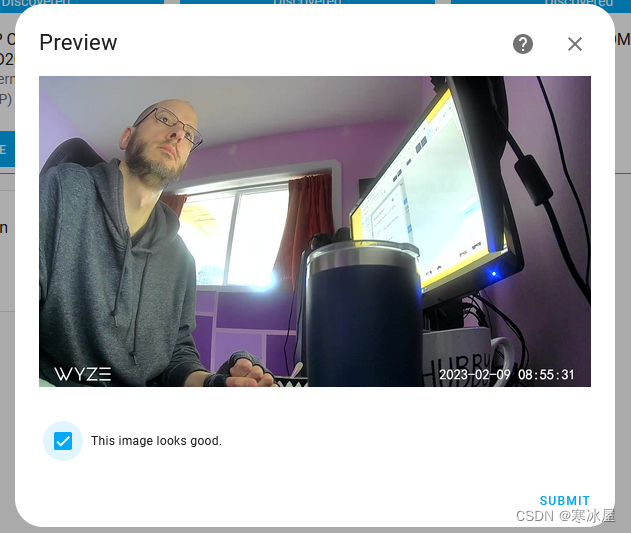
这是在Windows上安装家庭助理并向其添加Wyze Cam v3的最快方法。
关于这一点的一个重要注意事项是,Home Assistant Windows Portable(HassWP)不是由Home Assistant开发团队维护的。这是AlexxIT的一个GitHub项目,似乎确实得到了维护,但尽管如此,这意味着某些组件/集成可能无法正常工作。此外,Home Assistant Windows Portable(HassWP)类似于Home Assistant Container,因为它不附带Supervisor或Addons,因此您在Home Assistant中使用的所有内容都必须作为集成添加。你可以通过集成做很多事情,只是更多的工作。
必要条件
本文假设您使用的是Windows(10),已安装Docker Desktop,并使用RTSP固件设置了Wyze Cam v3。我实际上读到您不需要Wyze Cams的RTSP固件即可进行此设置,但我没有对其进行测试。因此,本文假设您具有以下条件:
- 一个Wyze Cam v3。如果您需要帮助安装Wyze Cam v3,请参阅我的设置您的Wyze Cam 指南。
- Docker Desktop。如果您在设置Docker时需要帮助,请参阅我的安装 Docker Desktop 指南。
设置家庭助理Windows便携版
首先,前往最新版本的HassWP。对我来说,这是HassWP_2022.12.8.zip。
提取。双击 hass.cmd。只要您想使用家庭助理,就不要关闭此窗口。
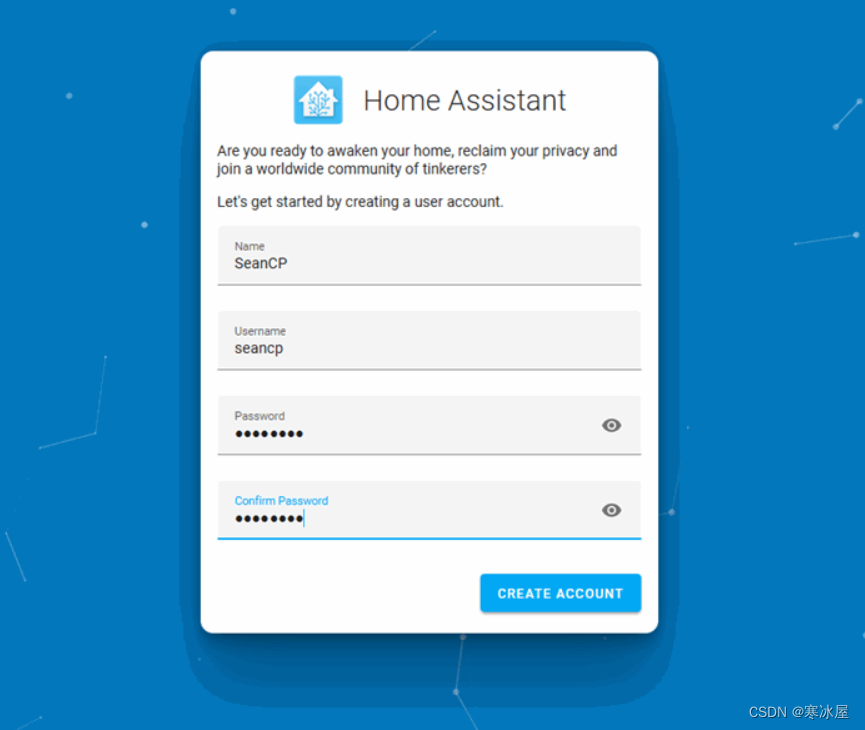
家庭助理应自动启动到默认浏览器中。输入您的姓名(自动开始输入小写的用户名),然后选择一个密码。确保在某处写下此密码,您将非常需要它。点击创建帐户。
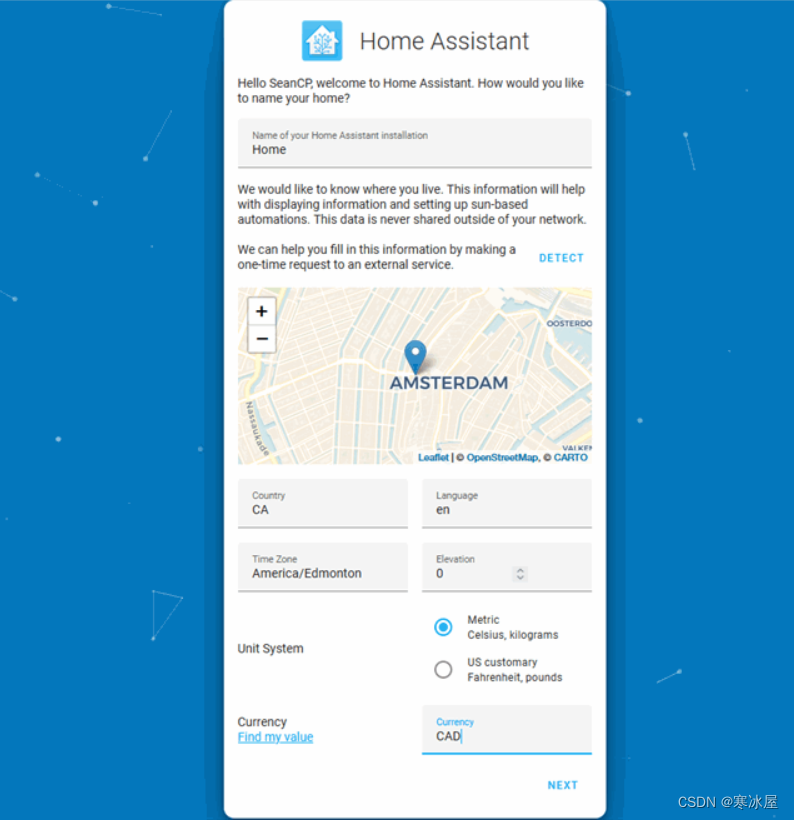
接下来,输入家庭助理的更具体的详细信息。您可以给家庭助理起一个名字(我很有创意,称我的为“Home”),然后选择国家/地区、语言、时区和货币。打下一页。
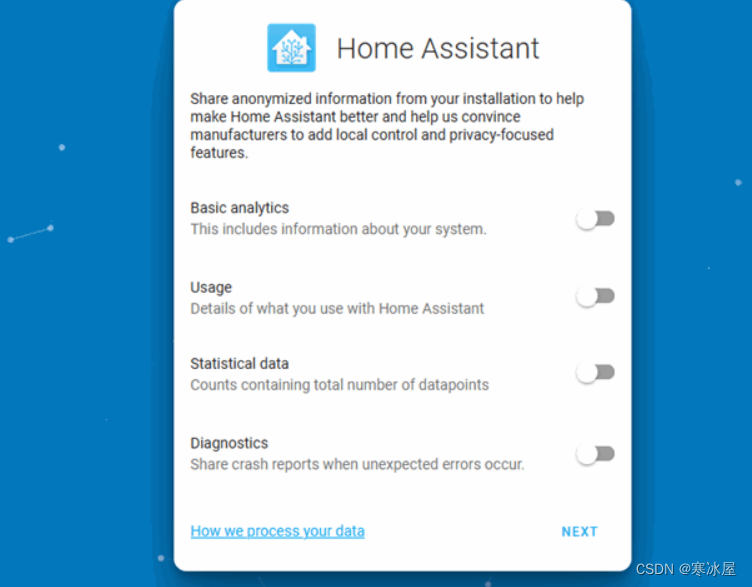
然后是关于共享数据的屏幕。我对共享不感兴趣,所以我单击“下一步”。
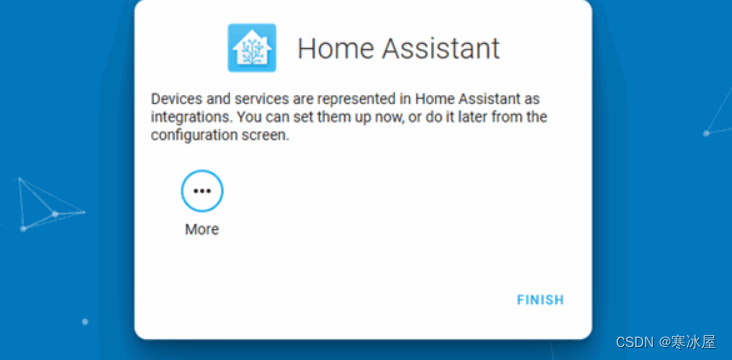
下一页是所有物联网设备(如果有的话)将显示的地方。什么都没有出现给我。单击完成。
现在我们需要使用家庭助理Windows Portable设置我们的Wyze Cam v3。由于家庭助理Windows Portable的行为类似于家庭助理容器,并且您添加到其中的所有内容都必须是集成,因此我们需要为家庭助理在设置Wyze Cam时做跑腿工作。幸运的是,有人创造了一种方法将我们的Wyze Cam v3容器化为本地流。
为此,我们需要使用Docker Compose。根据您的设置,有几种方法可以做到这一点,但我使用的是Windows 10,并且我已经安装了包含Docker Compose的Docker Desktop。
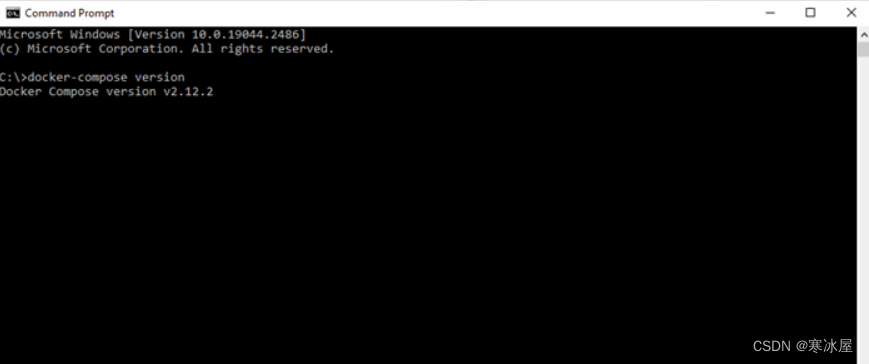
您可以自己确认您的Docker Compose安装,方法是转到Windows上的“开始”按钮,键入“CMD”并打开命令行,然后键入docker-compose version。
如何为docker-wyze-bridge创建docker-compose.yml文件
现在我们需要创建一个docker-compose.yml文件。
我不知道为什么互联网如此坚定地对如何创建一个docker-compose.yml文件含糊不清。这可能是因为您实际上必须自己无中生有地创建文件,并且已经知道您自己创建文件的人隐含地理解这一点。我认为在制作Docker容器时必须遵循某种设置,这可能是一件事,但我无法弄清楚。因此,我将分解我如何做到这一点的步骤,最简单的方法。
为了设置我们的Wyze Cam v3,我们将使用docker-wyze-bridge。因此,请转到GitHub主页 GitHub - mrlt8/docker-wyze-bridge: WebRTC/RTSP/RTMP/LL-HLS bridge for Wyze cams in a docker container
在“基本用法”下,您将找到有关如何使用Docker Compose设置docker-wyze-bridge的一些说明。这些说明还链接到您可以使用的示例 docker-compose.yml。这是我使用的基础,但将其修改为以下内容:
version: '2.4'
services:
wyze-bridge:
container_name: wyze-bridge
restart: unless-stopped
image: mrlt8/wyze-bridge:latest
ports:
- 1935:1935 # RTMP
- 8554:8554 # RTSP
- 8888:8888 # HLS
- 8889:8889 #WebRTC
- 8189:8189/udp # WebRTC/ICE
- 5001:5000 # WEB-UI
environment:
# [REQUIRED] Fill the following two lines:
- WYZE_EMAIL=
- WYZE_PASSWORD=
# [OPTIONAL] IP Address of the host to enable WebRTC e.g.,:
- WB_IP=youripaddress确保在WYZE_EMAIL=后面输入用于创建Wyze帐户的电子邮件,在WYZE_PASSWORD=中输入用于该帐户的密码。由于CodeProject.AI服务器使用端口5000,因此需要将下一行更改为- 5001:5000。如果您尝试使用端口5000,则在打开您为Wyze Cam创建的本地蒸汽时,它将打开CodeProject.AI服务器。我还在- WB_IP=行中包含了我的IP地址。如果您不知道自己的IP地址,请转到Windows中的“开始”按钮并开始键入“CMD”,然后选择命令提示符。然后,键入ipconfig。所需的地址是IPv4地址。
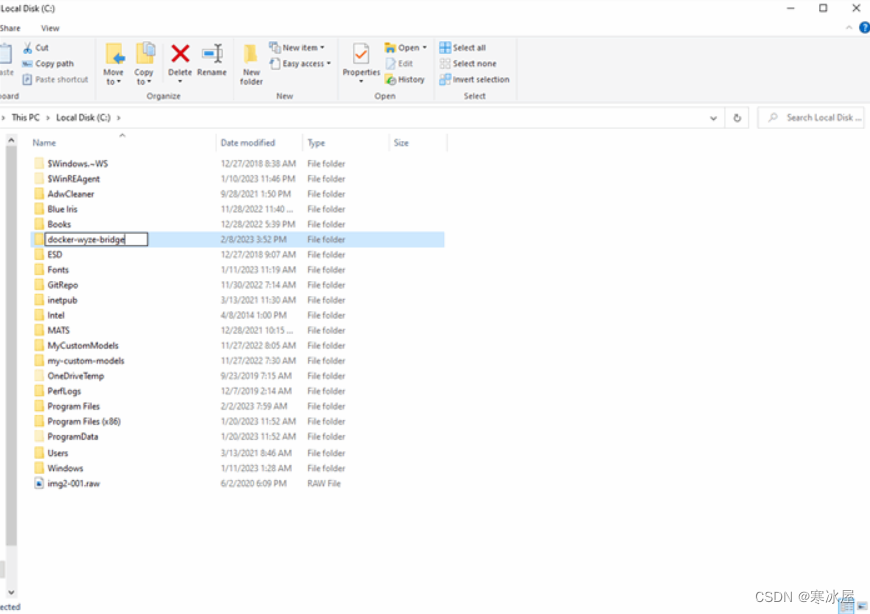
转到Windows资源管理器。创建一个新文件夹来保存您的 docker-compose.yml 文件。我称我的为“docker-wyze-bridge”。
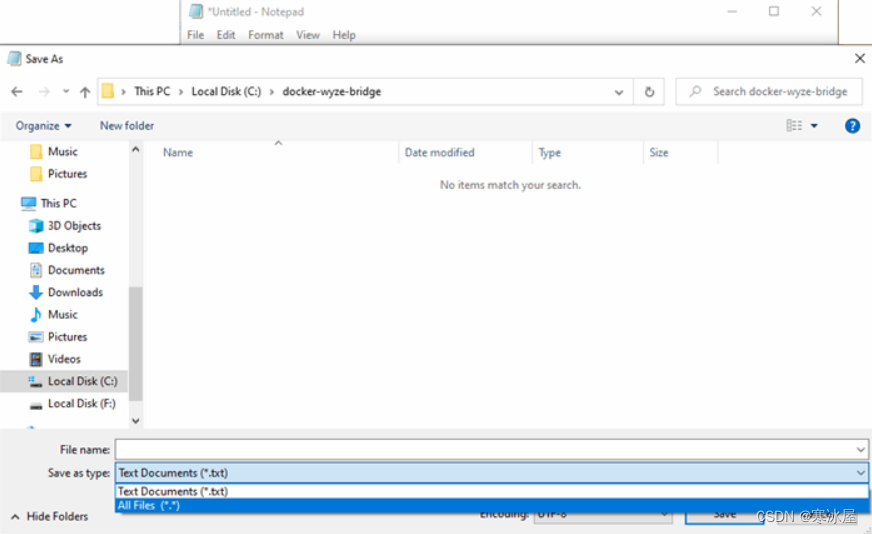
返回记事本。转到“文件”,然后“另存为”。在保存类型字段中,将下拉列表从文本文档(*.txt) 更改为所有文件(*)。输入“docker-compose.yml”。点击保存。
这就是你如何创建一个docker-compose.yml。
使用Docker Compose设置docker-wyze-bridge
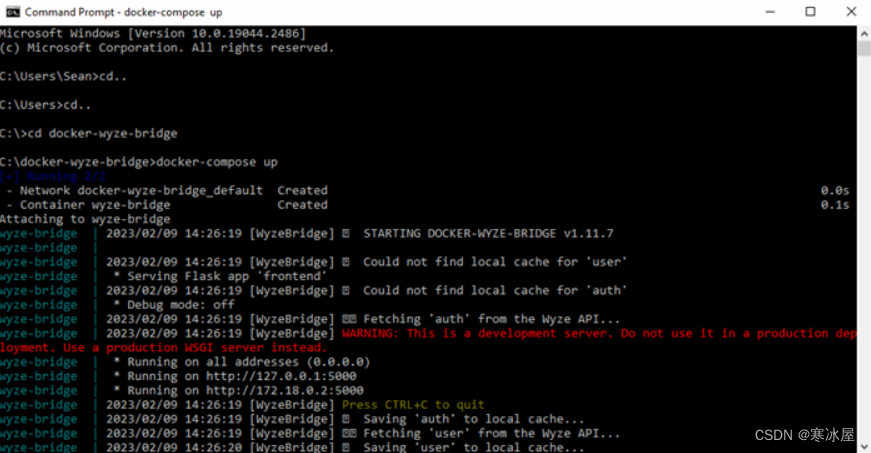
现在是时候最终创建我们的docker-wyze-bridge容器了。返回Windows上的“开始”按钮,键入“CMD”并打开命令行。导航到您通过键入cd..和cd foldername创建的文件夹(在我的例子中,这是cd docker-wyze-bridge。然后键入docker-compose up)。
docker-compose up使用此命令,Docker Compose将从该目录中获取该 docker-compose.yml 文件并运行它。docker-compose.yml 文件的内容告诉Docker Compose为docker-wyze-bridge提取最新的映像,命名它,并告诉它使用哪些端口,以及我们添加的环境信息。
您应该会看到一个数据流,指示已设置WyzeBridge。最后,转到您的浏览器并输入您的ripaddress:5001。
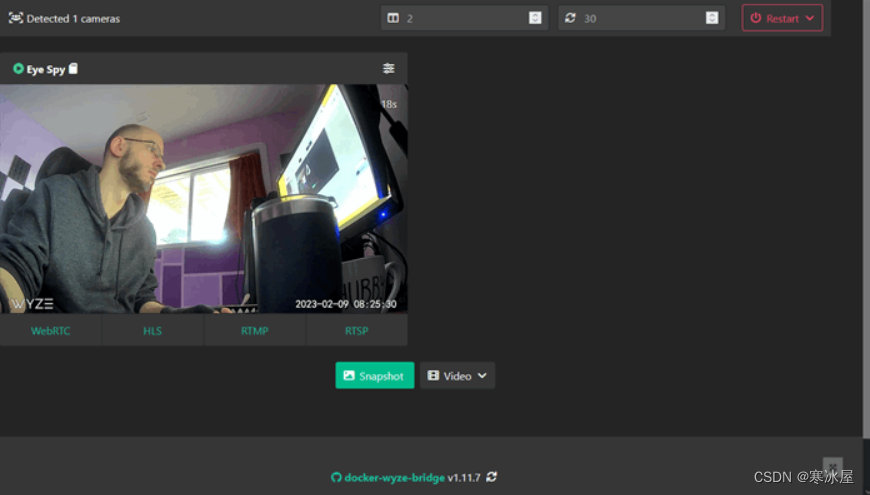
您应该看到如下所示的内容。那是我,那是我的相机名字“眼睛间谍”。现在让我们在家庭助理Windows Portable中进行设置。
在Home Assistant Windows Portable中设置docker-wyze-bridge
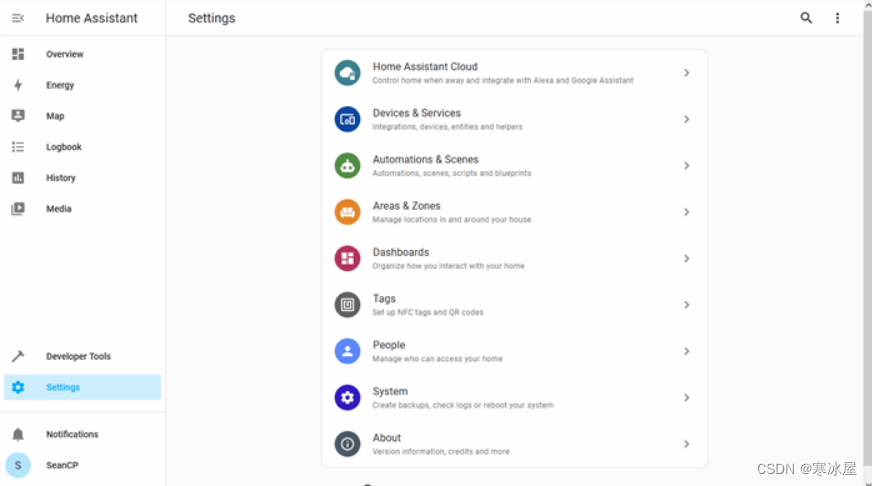
返回“家庭助理”选项卡,然后单击左侧的“设置”选项卡。然后单击“设备和服务”。
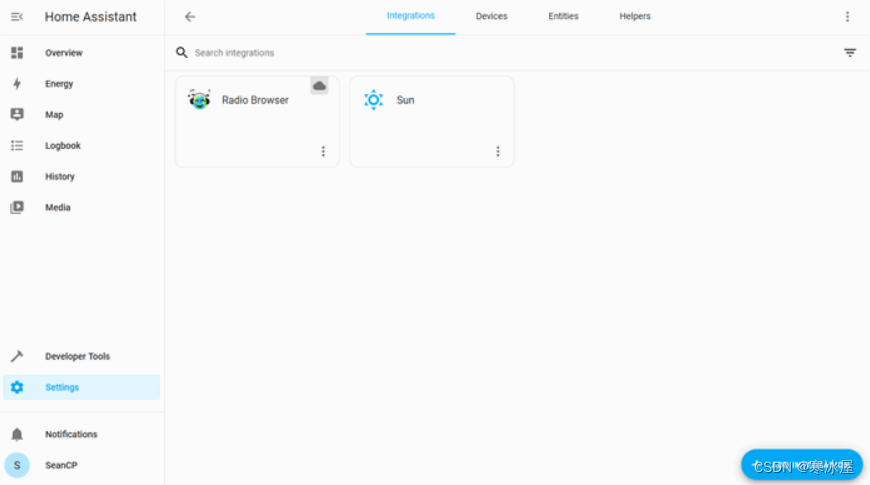
从这里,点击 + 添加集成。
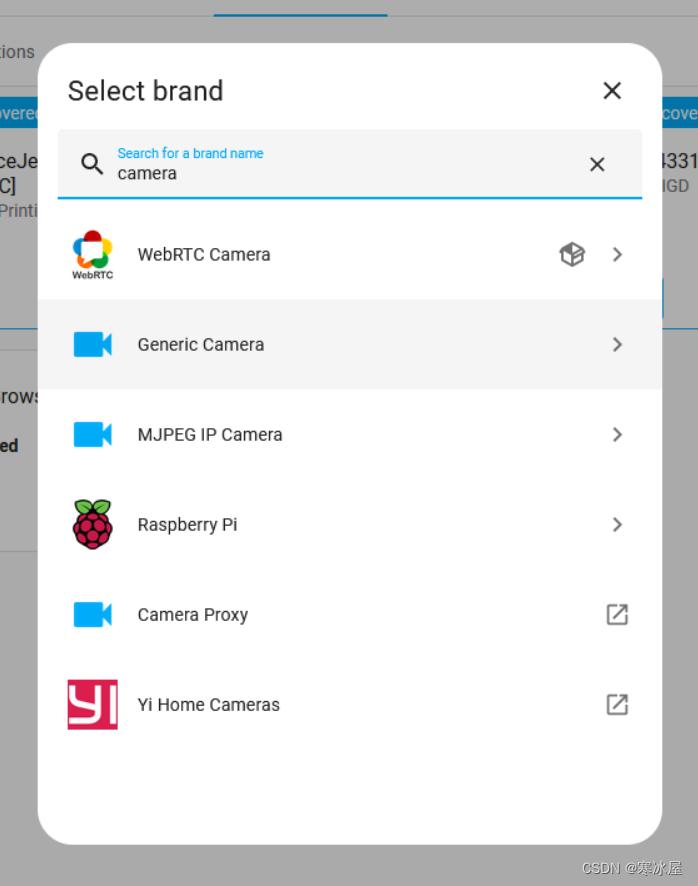
开始键入“相机”,然后选择通用相机。
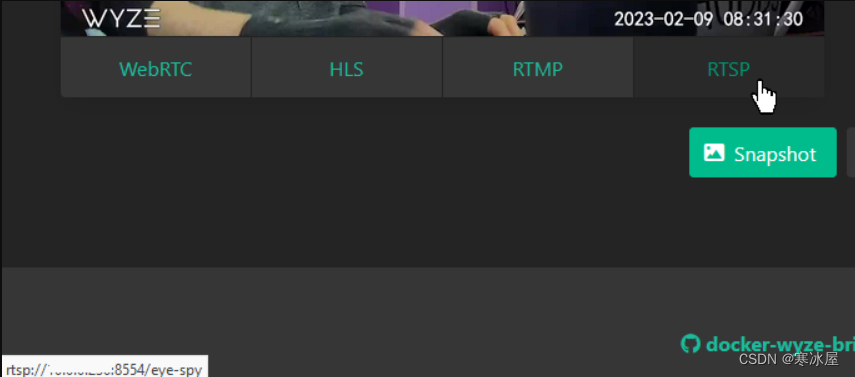
现在回到docker-wyze-bridge选项卡。将鼠标悬停在 RTSP 上,右键单击并复制链接。它应该看起来像 rtsp://ipaddress:8554/cameraname。这就是“家庭助理”中“流源”字段所需的内容。
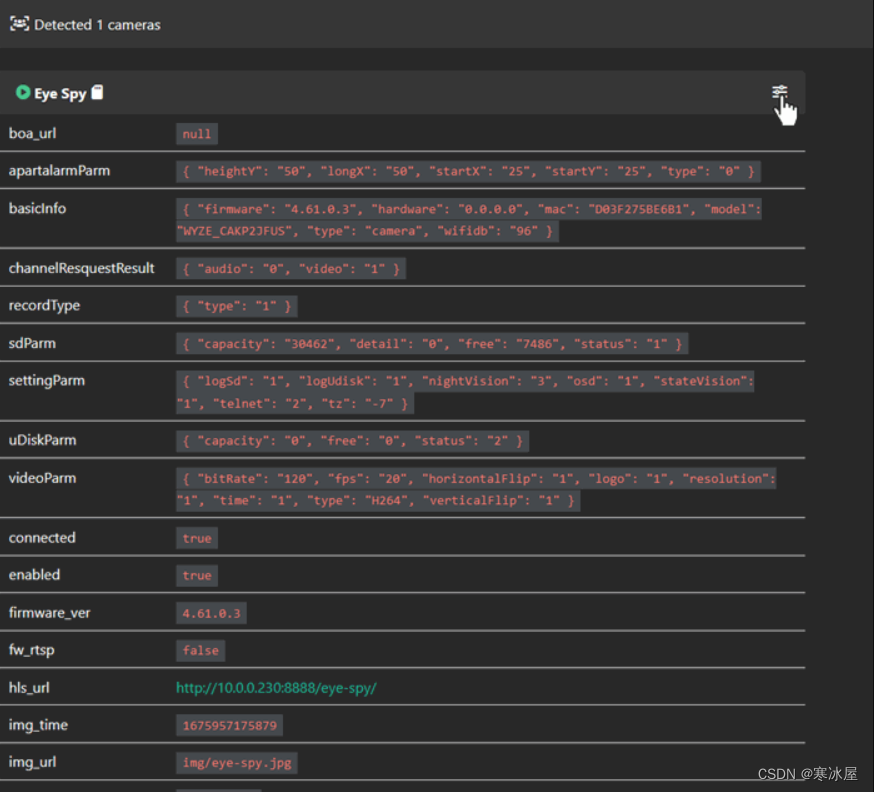
回到 docker-wyze-bridge 选项卡。单击相机详细信息图标。
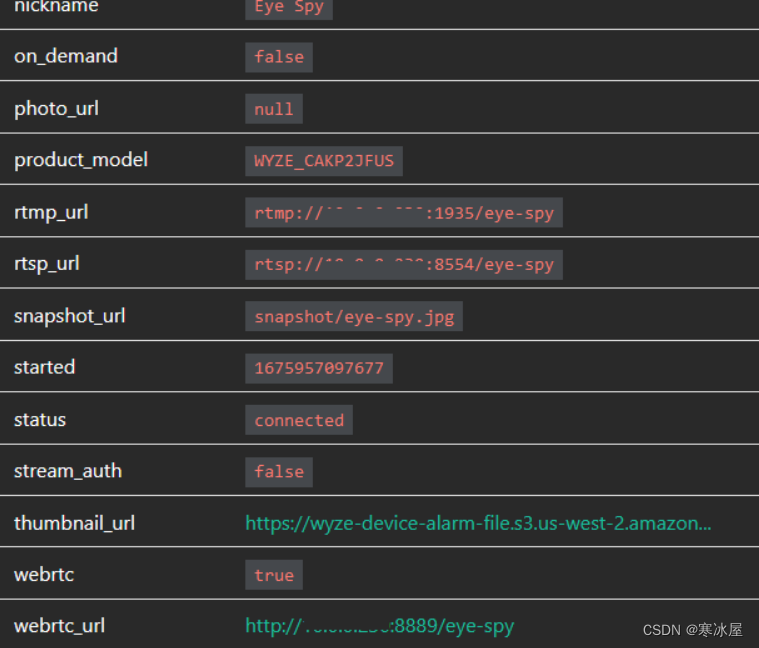
向下滚动到snapshot_url。您应该会看到快照/摄像机名称.jpg。但这只是 URL 的结尾。它实际上应该是 http://ipaddress:5001/snapshot/cameraname.jpg 的。这就是家庭助理中“静止图像”字段所需的内容。
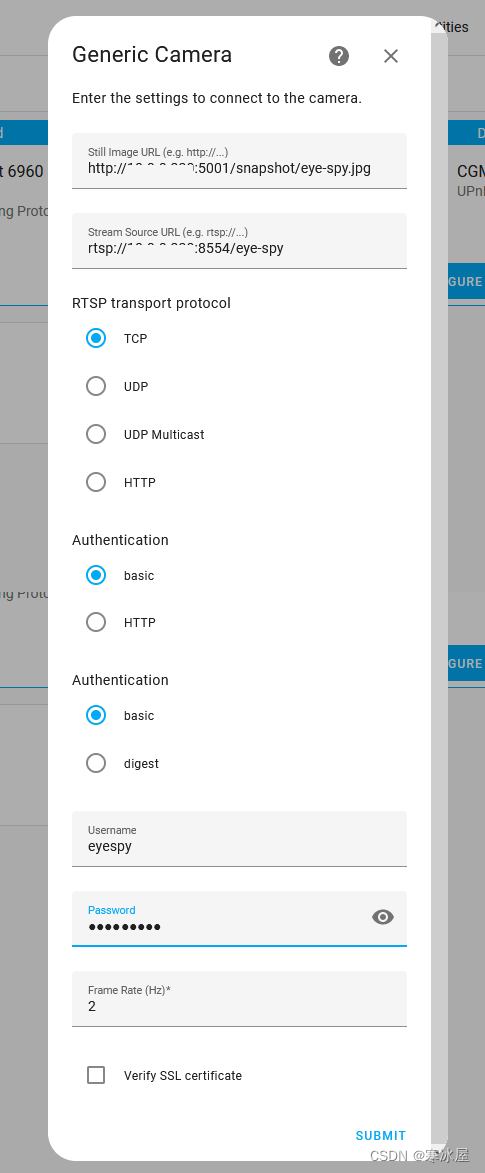
返回“家庭助理”选项卡。这是最终通用相机设置的样子。对于RTSP传输协议,请选择 TCP。对于身份验证,选择基本。在“用户名”下,输入您为Wyze Cam本身创建的用户名,而不是您的Wyze电子邮件帐户,然后对于“密码”,输入相同的密码。取消选中验证SSL证书。点击提交。
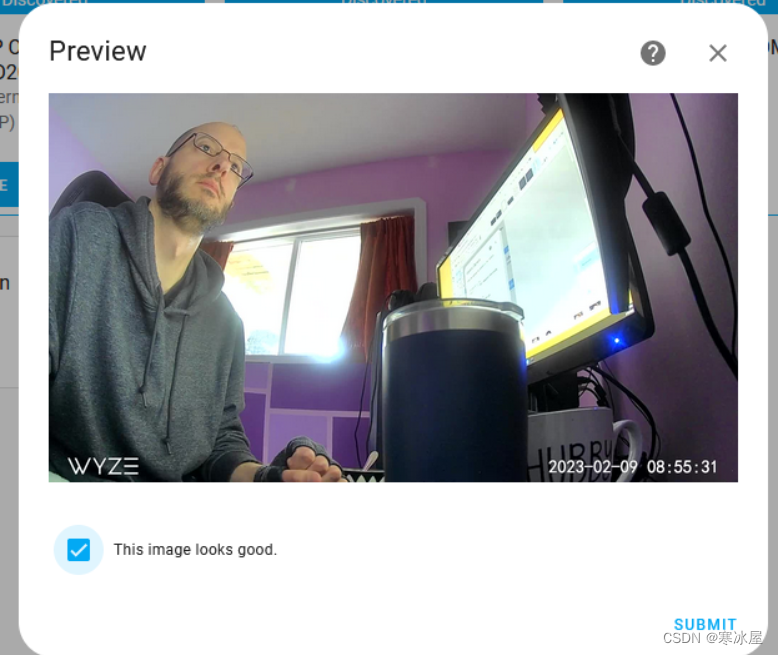
如果一切顺利,将显示预览,询问图像是否看起来不错。选中该框,点击提交,然后点击完成。
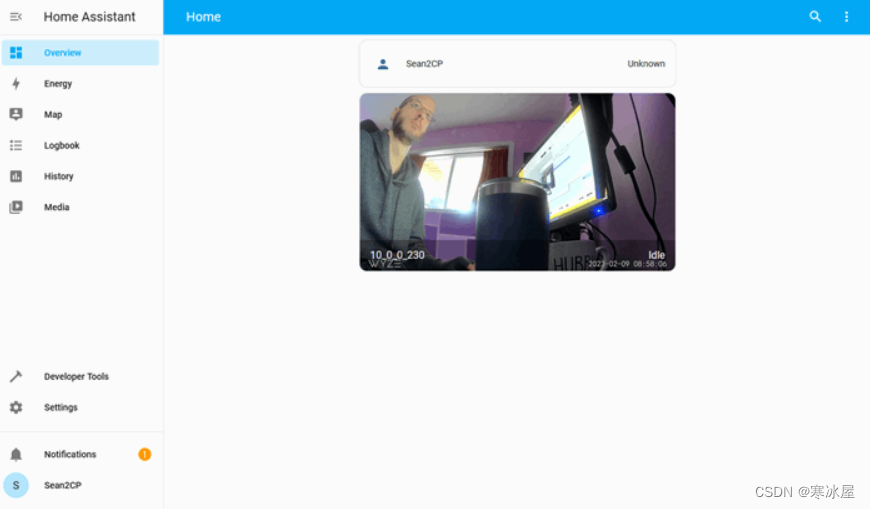
现在,单击左侧家庭助理设置中的“概述”,然后我们开始。Wyze Cam v3现在被添加到Home Assistant Windows Portable中。
https://www.codeproject.com/Articles/5354262/The-Fastest-Way-to-Install-Home-Assistant-on-Windo
























 8242
8242











 被折叠的 条评论
为什么被折叠?
被折叠的 条评论
为什么被折叠?








